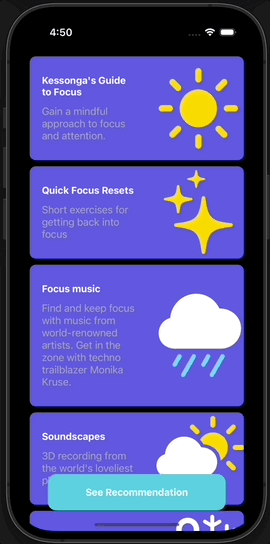
DiffableDataSource
사용해서 크기가 제각각인 CollectionViewCell을 표현해보자
layout 함수에서 .estimated로 사이즈 변경가능한 셀 보여줄 수 있음
콘텐츠에 따라서 변경 가능하다! 느낌
private func layout() -> UICollectionViewCompositionalLayout {
let itemSize = NSCollectionLayoutSize(widthDimension: .fractionalWidth(1), heightDimension: .estimated(50))
let item = NSCollectionLayoutItem(layoutSize: itemSize)
let groupSize = NSCollectionLayoutSize(widthDimension: .fractionalWidth(1), heightDimension: .estimated(50))
let group = NSCollectionLayoutGroup.horizontal(layoutSize: groupSize, subitems: [item])
let section = NSCollectionLayoutSection(group: group)
section.interGroupSpacing = 10
section.contentInsets = NSDirectionalEdgeInsets(top: 10, leading: 20, bottom: 10, trailing: 20)
let layout = UICollectionViewCompositionalLayout(section: section)
return layout
}height를 estimated로 설정해주면 크기가 자유롭게 변한다
compositionalLayout의 사이즈를 생각할 땐 그룹 사이즈 먼저 생각해보고!
다음에 그룹 사이즈에 맞춰지는 아이템의 사이즈를 고려해보자
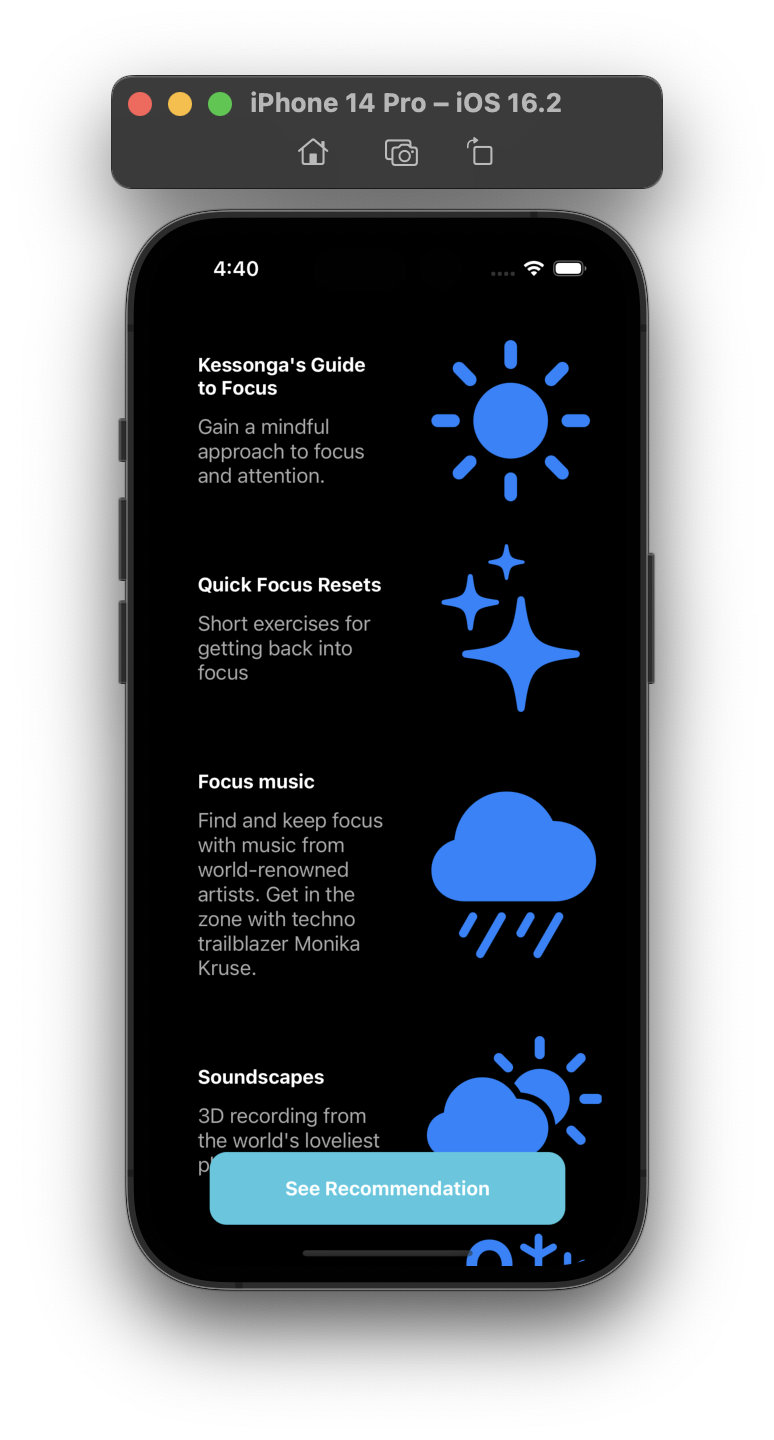
Cell 파일의 Configure 메소드에서 image의 렌더링 모드를 변경해줄 수 있다.
thumbnailImageView.image = UIImage(systemName: item.imageName)?.withRenderingMode(.alwaysOriginal)그리고 셀의 백그라운드도 콘텐트뷰 속성에 접근해서 변경 가능!
이 때 실행되는 주기는 awakeFromNib 메소드에서 호출해야 자연스러움
override func awakeFromNib() {
super.awakeFromNib()
contentView.backgroundColor = UIColor.systemIndigo
contentView.layer.cornerRadius = 10
}다시 FocusVC로 돌아와서
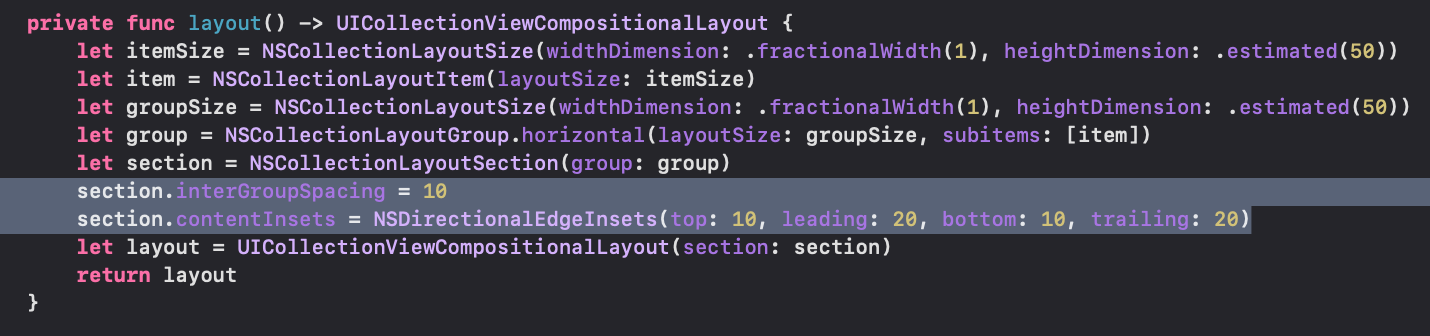
콘텐트 인셋이랑 그룹간 스페이싱을 줬다!
버튼 이벤트!
버튼 누르면 추천항목만 뜨고, 다시 한 번 누르면 원래대로 돌아오게 만들자.
버튼 IBOutlet과 IBAction 추가!! (버튼 코너둥글기도 뷰디드로드에서 설정해줌)
curated 라는 Bool타입의 전역변수를 만들고 토글 되게 해보자

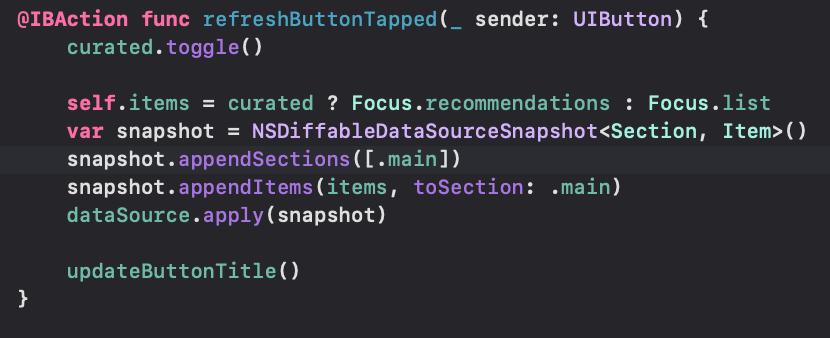
버튼 눌렀을 때 데이터가 업뎃 되어야 하는데
items로 설정했던 전역변수 모델을 다른 데이터로 바꿔치기해준다
그리고 바뀐 데이터가 담긴 snapshot을 만들고 dataSource에 다시 적용해줬다.
